こんにちは、このはです。
このブログも2周年を迎えようとしています。
ここで一度初心に返って
『初めてDIYをするときに気を付けたこと、考えたことを』
を思い出しながら、ボックスシェルフ作成の様子を数回に分けて紹介します。


それでは第一回目。
これがなくては始まらない、設計図の書き方を紹介します。
[toc]
作りたいものをイメージする
『作りたいものを片っ端からイメージする』
実はこれが一番大事じゃないかと思います。

『何が欲しいのか→絵にかいてみる→作れるのか?』
頭の中で考えて、紙に書いてみる。
この紙に書く作業ができれば、これはもう、DIYの一歩を踏み出したと同じだと思います!

イメージする



今回は下のイラストのようなボックスシェルフをイメージしました!
底板のない木の枠という感じです。
枠の中には本を立てかけようと思います。
箱の上には重いものを置いたり人が座ったりしないので、強度はそれほど必要としません。

これを作ってみよう!
イメージが固まったら、次はより具体的にするための設計図を書きます。
設計図と木とり図の作成
設計図の書き方
長さを書き込んだ設計図を作ります。
設計図を書くときは、方眼紙を使うと便利です。
図を描くときは、完成をイメージして立体的に書きます。
そこから各パーツのサイズと必要数を書き込みます。
最後に、ホームセンターで売っている木材のサイズから、なるべく端材が出ないように木とり図を作成します。

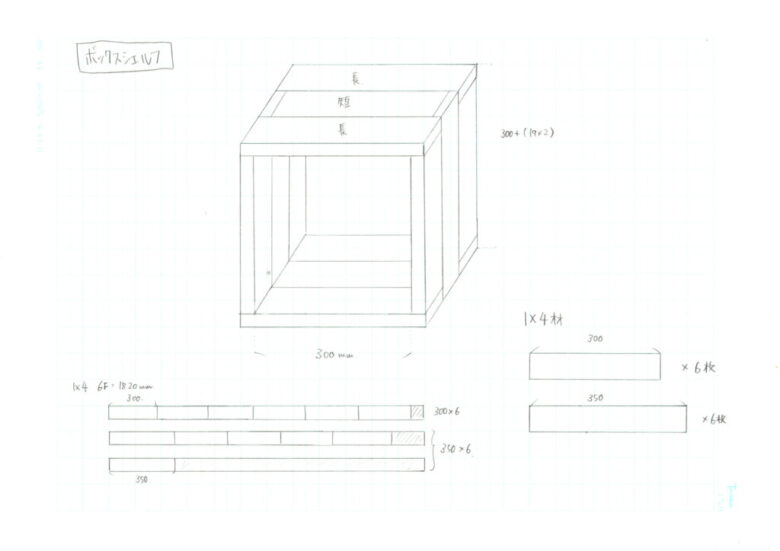
手書きの設計図と木とり図
材料の木材ですが、今回のボックスシェルフはホームセンターで安価に手に入るSPF1x4材を使って作ることにしました。
SPFとは、Spruce/トウヒ、Pine/松、Fir/もみの木の頭文字です。
1x4とは、木材のサイズ規格のことです。1x4は19x89mmになります。
ホームセンターでは写真のように積まれて売られていることが多いです。

ホームセンターで売られている1x4 6F



1x4材3枚をダボ継ぎして一枚の幅広板にする設計です。
ダボ継ぎとは、木材と木材に穴をあけてダボを埋め込み、木材を継ぐ方法です。

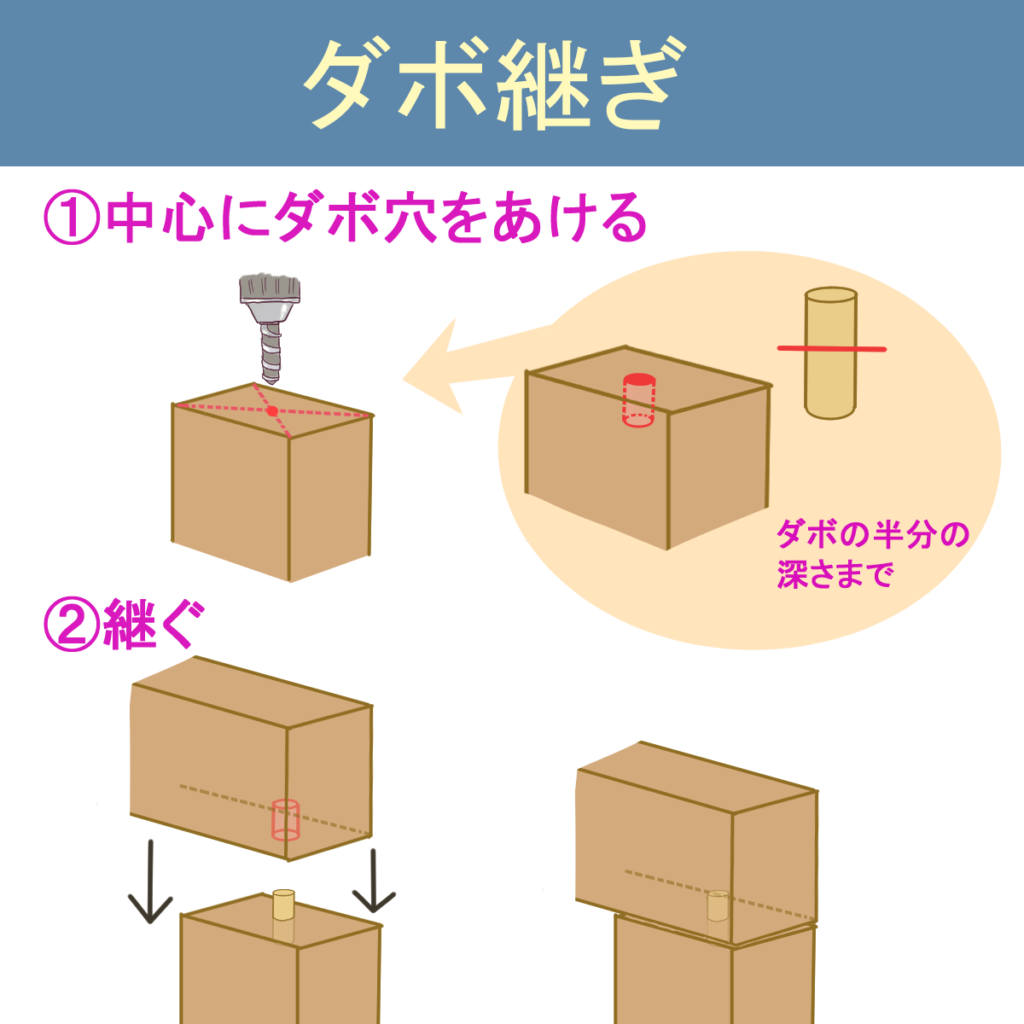
ダボ継ぎとは
ダボ継ぎが難しいと感じるのであれば、初めから幅広の材で作成すると良いでしょう。
なぜ幅広の材を使わなかったのかというと、幅広材は高価なので、制作費を抑えるためだからです…。
ココがポイント
DIYに磨きをかけたいのなら!設計ソフトを使ってみよう!
DIYに慣れてきて、より複雑なものを設計するときは設計ソフトを使うことをお勧めします。
私が使っているのはcaDIY3Dです。
-

caDIY3Dの機能と使い方 ~DIY初心者向け設計図・木取り図作成ソフト
続きを見る
今回のボックスシェルフをcaDIY3Dで設計すると下の図のようになります。
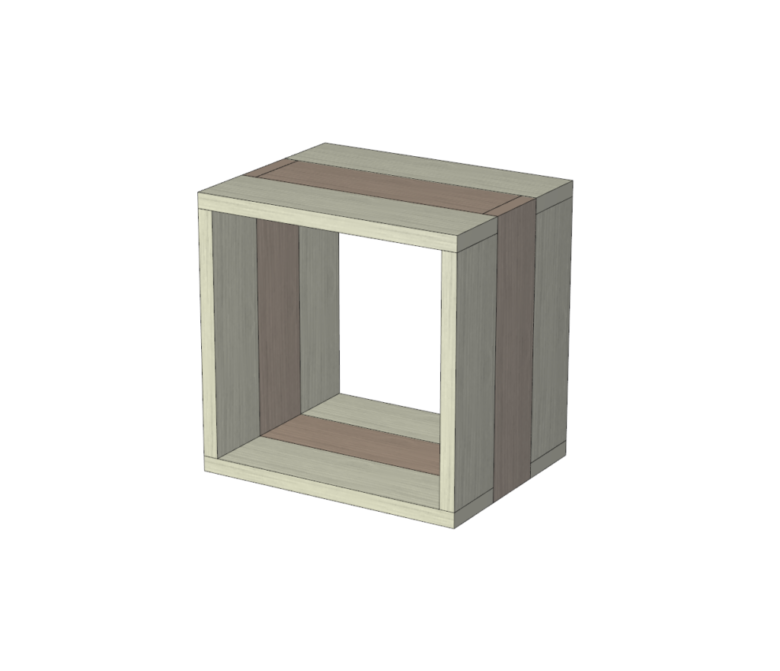
caDIY3Dボックスシェルフ完成図
caDIY3Dは木とり図を自動で作成してくれます。
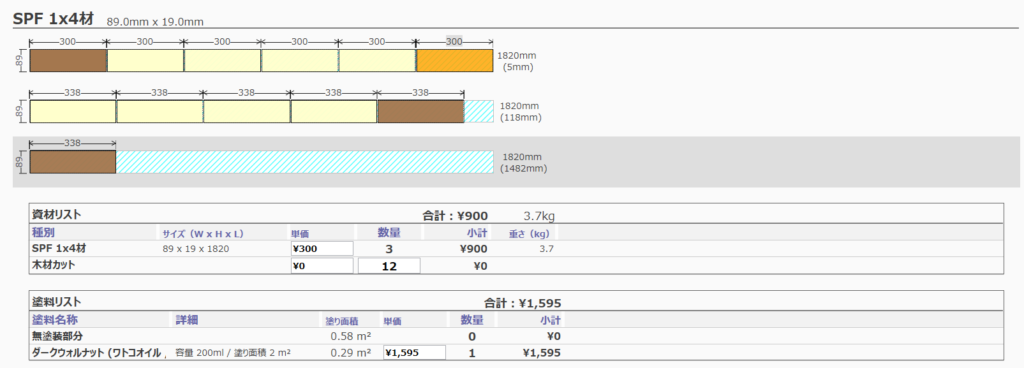
caDIY3Dで作成したボックスシェルフ木とり図
おおよその制作費がわかることも、嬉しい機能です。
DIYを末永く続けていくのなら、制作記録も兼ねて設計ソフトを使うことをお勧めします。
次回の内容は、失敗しないホームセンターでの木材を購入を紹介します。
-

ボックスシェルフDIYで実践!初めてのDIYでも失敗しない②木材の買い方
続きを見る




